लेखक:
Virginia Floyd
निर्माण की तारीख:
7 अगस्त 2021
डेट अपडेट करें:
1 जुलाई 2024
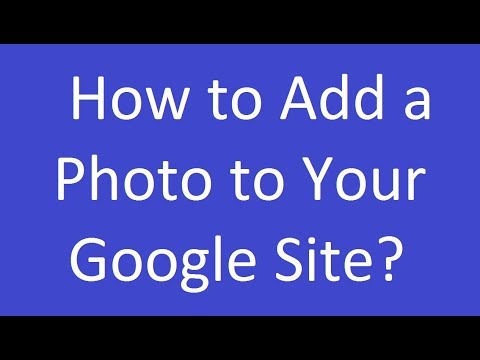
विषय
1 अपने ब्राउजर पेज पर जाएं और अपनी पसंद के बॉक्स में गूगल साइट्स पर जाएं। ब्राउज़र विंडो के ऊपरी दाएं कोने में "संपादित करें" बटन पर क्लिक करें। 2 जिस ऑब्जेक्ट या टेक्स्ट से आप इमेज अटैच करना चाहते हैं, उसके दाहिने किनारे पर क्लिक करें। ब्रेक बनाने के लिए एंटर (मैक के लिए रिटर्न) दबाएं।
2 जिस ऑब्जेक्ट या टेक्स्ट से आप इमेज अटैच करना चाहते हैं, उसके दाहिने किनारे पर क्लिक करें। ब्रेक बनाने के लिए एंटर (मैक के लिए रिटर्न) दबाएं।  3 अपनी ब्राउज़र स्क्रीन के ऊपरी बाएँ कोने में "इन्सर्ट" ड्रॉपडाउन मेनू चुनें और "इमेज" चुनें।
3 अपनी ब्राउज़र स्क्रीन के ऊपरी बाएँ कोने में "इन्सर्ट" ड्रॉपडाउन मेनू चुनें और "इमेज" चुनें। 4 बाद की पॉप-अप विंडो में, सुनिश्चित करें कि "डाउनलोड की गई छवियां" चयनित है। फिर, आपको एक टेक्स्ट बॉक्स के साथ "छवि जोड़ें" दिखाई देगा जिसमें "ब्राउज़र" या उसके आगे "फ़ाइल चुनें" बटन होगा।
4 बाद की पॉप-अप विंडो में, सुनिश्चित करें कि "डाउनलोड की गई छवियां" चयनित है। फिर, आपको एक टेक्स्ट बॉक्स के साथ "छवि जोड़ें" दिखाई देगा जिसमें "ब्राउज़र" या उसके आगे "फ़ाइल चुनें" बटन होगा। - फ़ाइल चुनें या ब्राउज़ करें बटन पर क्लिक करें और उस छवि का चयन करें जिसे आप अपने कंप्यूटर से जोड़ना चाहते हैं।छवि का पूर्वावलोकन विंडो में दिखाई देना चाहिए।
- आप फोटो पूर्वावलोकन के दाईं ओर नए "सेलेक्ट फाइल" बटन पर क्लिक करके कई तस्वीरें अपलोड कर सकते हैं।
- वैकल्पिक रूप से, आप "वेब पता (यूआरएल) की जांच करके वेब यूआरएल से भी लिंक कर सकते हैं। आपको अपनी छवि का उपयोग करने के लिए याद दिलाया जाएगा, कॉपीराइट वाली छवि नहीं, और आपको केवल यूआरएल फ़ील्ड में पता सही ढंग से दर्ज करना है , छवि विंडो में दिखाई देनी चाहिए, बड़ी छवियों को प्रदर्शित होने में थोड़ा अधिक समय लग सकता है, यदि आपको अभी भी कठिनाई हो रही है तो अपना पता दोबारा जांचें।
 5 पॉप-अप विंडो के निचले बाएँ कोने में "ओके" बटन पर क्लिक करें।
5 पॉप-अप विंडो के निचले बाएँ कोने में "ओके" बटन पर क्लिक करें। 6 छवि को वांछित स्थिति में संरेखित करें। विभिन्न विकल्पों की पेशकश करते हुए फोटो पर एक नीला आयत दिखाई देगा:
6 छवि को वांछित स्थिति में संरेखित करें। विभिन्न विकल्पों की पेशकश करते हुए फोटो पर एक नीला आयत दिखाई देगा: - सबसे ऊपर यूआरएल होगा जहां आप अपनी छवि ढूंढ सकते हैं, साथ ही छवि को बदलने या हटाने के विकल्प भी होंगे।
- URL के नीचे लिखा होगा: छवि: संरेखण: एलसीआर - आकार: एसएमएल मूल - लपेटा हुआ: चालू बंद... विभिन्न विकल्पों में से चुनने के लिए, आप संरेखण को बदल सकते हैं (पृष्ठ के किस तरफ फोटो दिखाई देता है), आकार, और क्या पाठ वास्तव में इसके चारों ओर लपेटा जा सकता है।
- आप इन सेटिंग्स के साथ तब तक खेल सकते हैं जब तक आप छवि के आकार, संरेखण और समग्र रूप से संतुष्ट नहीं हो जाते। संरेखण तब तक दूर नहीं होगा जब तक आप इसे तय और बंद नहीं करते हैं, इसलिए जितना चाहें उतना आकार बदलने से डरो मत। संरेखण विंडो बंद करने के लिए छोटा "x" दबाएं।
 7 सहेजें। यदि प्रोजेक्ट अभी तक आपके द्वारा सहेजा नहीं गया है, तो ऊपरी दाएं कोने में "सहेजें" पर क्लिक करके इसे सहेजें। आपकी छवि अब सुरक्षित रूप से डाली गई है।
7 सहेजें। यदि प्रोजेक्ट अभी तक आपके द्वारा सहेजा नहीं गया है, तो ऊपरी दाएं कोने में "सहेजें" पर क्लिक करके इसे सहेजें। आपकी छवि अब सुरक्षित रूप से डाली गई है। आपको किस चीज़ की जरूरत है
- Google साइट संपादित करें अनुमति



